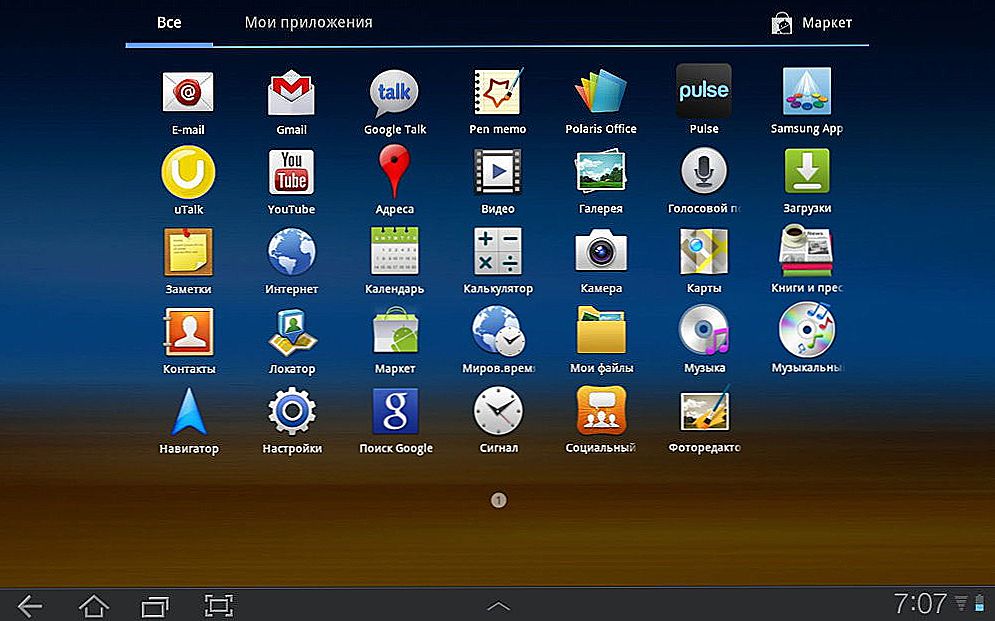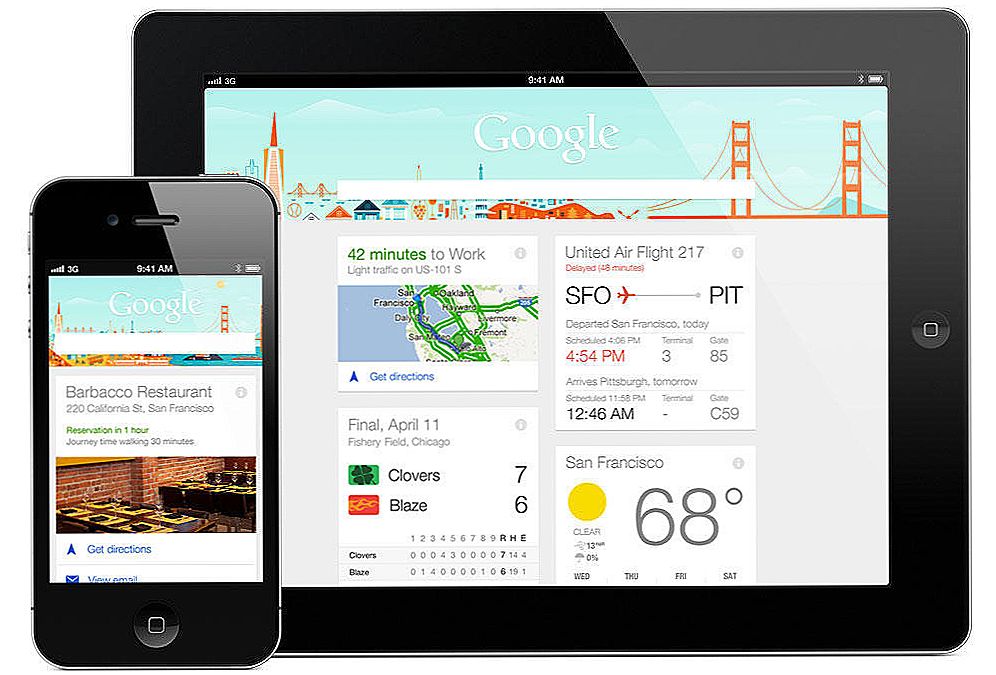Git - це надійна, проста у використанні і зручна система контролю версій. Вона є вільно розповсюджуваної і безкоштовною. Кожен бажаючий може внести в програму свої зміни, модифікувати вихідний код і додати корисні функції. У цьому ПО дотримані хороші традиції ПО для операційної системи Linux. Тому воно користується заслуженим успіхом у програмістів в усьому світі. Без сумніву, сьогодні Git - "номер один" серед систем такої функціональності. Ми розглянемо, як провести установку Git в Ubuntu Linux.

Установка Git необхідна для комфортної роботи в командному рядку.
зміст
- 1 Про програму
- 2 способи установки
- 2.1 перший спосіб
- 2.2 другий спосіб
- 3 Базова настройка
- 4 На закінчення
Про програму
Гіт була створена в 2005 році для управління розробкою ОС Linux, і з тих пір зазнала чимало змін. Система являє собою набір програм, розрахованих для використання в призначених для користувача сценаріях. Візуально - це набір утиліт для командного рядка Linux.
ПОРАДА. Для Гіт існує безліч графічних інтерфейсів як в середовищі Лінукс, так і Віндовс. Це дозволяє ефективно працювати з нею навіть тим, хто не дуже добре володіє командним рядком.Вся робота з системою контролю версій в основному відбувається так:
- Ви створюєте на особистому комп'ютері репозиторій (місце, де зберігаються дані).
- Додаєте в нього нові файли.
- Проводьте реєстрацію змін.
- Після чого, шляхом синхронізації, встановлюється захищене з'єднання з іншими репозиторіями.
способи установки
Є два основних способи, як встановити Git на Ubuntu. Перший - більш простий, але він не гарантує отримання найостанніших оновлень. Другий - складніше, але він заздалегідь присікає всі непередбачені обставини в роботі.
перший спосіб
Тут буде використовуватися Менеджер пакетів "apt", а також репозиторії операційної системи Ubuntu.
Для початку поновіть списки даних з репозиторіїв:
"$ Sudo apt update"
Тепер залишилося тільки провести установку Git:
"$ Sudo apt install git"

От і все. Якщо ви використовували цей спосіб, тепер можна переходити до розділу "Базова настройка".
другий спосіб
Трохи більше складним можна назвати ще один спосіб. Тут Гіт буде зібраний з вихідних даних, завантажених заздалегідь. Використавши цей метод, ви отримаєте більш свіжі оновлення, а також більше стабільності і можливостей управління програмою.
Завантажте за допомогою Менеджера пакетів всі дані, які необхідні для установки:
"$ Sudo apt-get update
$ Sudo apt-get install build-essential libssl-dev libcurl4-gnutls-dev libexpat1-dev gettext unzip "
Знайдіть в github сторінку релізів. Завантажте з неї останню версію вихідного коду. Переважно завантажувати стабільну версію ( "stable"), а не RC ( "release candidate").
Тепер необхідно розпакувати файли, які були завантажені:
"$ Unzip git.zip
$ Cd git- * "
Команда "$ git clone https://github.com/git/git" створить клон вашого поточного сховища на локальному комп'ютері.
Можна закінчувати складання і встановлювати ПО:
"$ Cd git
$ Make prefix = / usr / local all
$ Sudo make prefix = / usr / local install "
Ми розглянули два основних способи, як встановити систему контролю версій Git на Ubuntu. Тепер можна перейти до її налаштування.
Базова настройка
Перед повноцінним використанням Гіт необхідно внести деякі дані. Буде потрібно вказати user name та адреса e-mail. Внесені дані будуть використовуватися при кожному Ком (завантаженні версій в потрібне розташування). Це можна зробити за допомогою команди "git config".
Виконайте наступні команди:
"$ Git config -global user.name« Ваше ім'я »
$ Git config -global user.email Ваша електронна адресmailto: [email protected] "
Тут необхідно просто замінити "Ваше ім'я" і "Ваша електронна адреса" на потрібні дані.

Якщо необхідно, ви можете редагувати файл з цими даними вручну:
"$ Nano ~ / .gitconfig"
Ім'я користувача та електронну адресу - це найважливіші параметри.Без них ви не зможете повноцінно користуватися встановленою програмою, а при кожному Ком будете отримувати попередження.
На закінчення
Отже, ми провели установку системи контролю версій Гіт. Вона заслужено є однією з найпопулярніших в своєму сегменті. Ми сподіваємося, що використання цієї системи принесе у ваше життя багато зручностей.
Якщо ви хочете поділитися своєю думкою про статтю, або розповісти про досвід використання програми - Ласкаво просимо в коментарі. А також знайомтеся з корисними прийомами роботи в Ubuntu на інших сторінках нашого сайту.